iPod touch 使用手冊
在 iPod touch 上輸入和編輯文字
iPod touch 上有許多可供您輸入文字的 App,例如「聯絡資訊」、「訊息」、「備忘錄」和「郵件」。使用螢幕鍵盤來在文字欄位中輸入資訊。
使用螢幕鍵盤輸入文字
在任何允許文字編輯的 App 中,點一下文字欄位來打開螢幕鍵盤。然後點一下按鍵來輸入。若您觸碰到錯誤的按鍵,則可以將手指滑到正確的按鍵上。在您將手指離開按鍵後,字母才會輸入。
輸入文字時,您可執行以下任一操作:
輸入大寫字母: 點一下 Shift 或是觸碰 Shift 鍵並滑動來選擇字母。
開啟大寫鎖定: 點兩下 Shift。
快速以句號和空格結束句子: 點兩下空白鍵。
輸入數字、標點符號或符號: 點一下「數字」鍵
 或「符號」鍵
或「符號」鍵 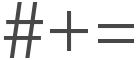 。
。還原最後的編輯: 搖晃 iPod touch,然後點一下「還原」。
輸入表情符號: 點一下
 或
或  來切換至表情符號鍵盤。
來切換至表情符號鍵盤。輸入重音字母或其他替換字元: 按住按鍵,然後滑動來選擇其中一個選項。
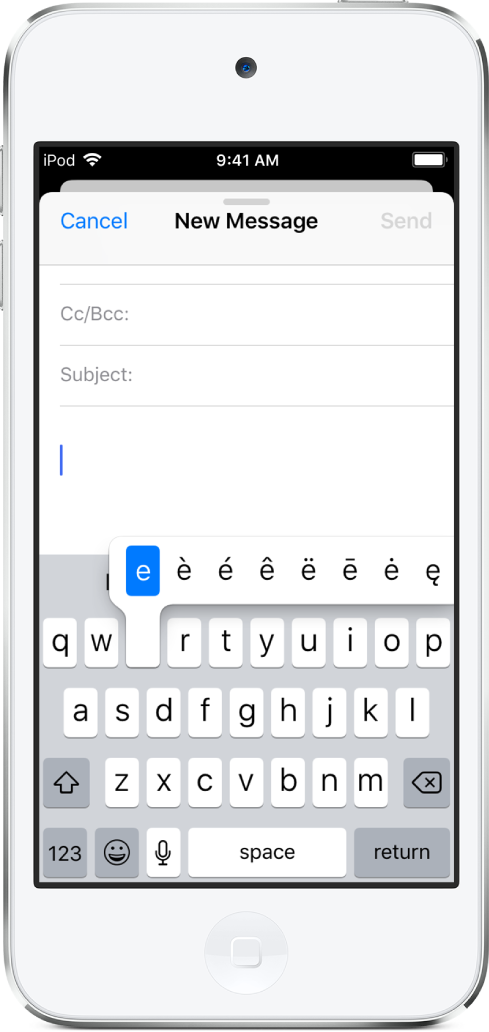
更正拼字
輸入文字時,若看到加上紅色底線的文字,您可進行更正。
點一下加上底線的文字來查看建議的更正。
點一下建議來取代加上底線的文字。
若您要的文字沒有顯示,請輸入更正內容。
設定輸入選項
您可以開啟或關閉拼字檢查和自動修正等輸入功能。
使用螢幕鍵盤輸入文字時,按住
 或
或  ,然後滑動至「鍵盤設定」。您也可以前往「設定」
,然後滑動至「鍵盤設定」。您也可以前往「設定」 >「一般」>「鍵盤」。
>「一般」>「鍵盤」。在列表中開啟或關閉特殊輸入功能。
您也可以使用巧控鍵盤(需另外購買)來輸入文字,或聽寫文字取代輸入。
請參閱:使用巧控鍵盤或在 iPod touch 上聽寫文字。
選擇和修改文字
若要插入文字或修改/取代現有文字,請執行下列任一項操作:
將插入點置於您想插入文字的位置:按住文字來顯示放大鏡,拖移以放置插入點,然後開始輸入(您可忽略顯示的選單)。
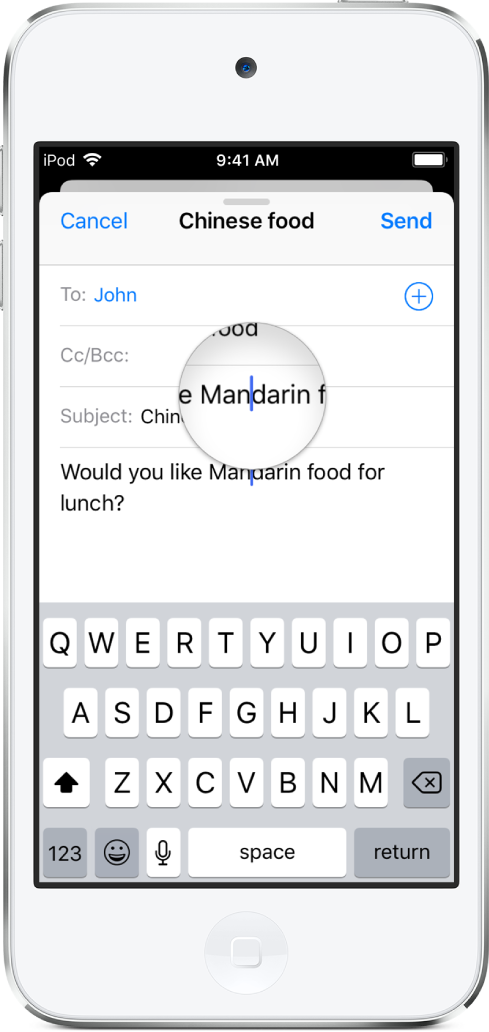
選擇要取代的文字: 依照上述方式放置插入點,然後抬起手指。在顯示的選單中,點一下以選擇文字或所有文字,然後拖移抓取點來選擇更多或更少文字。輸入以取代原來文字。
選擇要修改的文字:點一下插入點來顯示選取選項,或點兩下單字來選取它;拖移抓取點來選取更多或更少文字,然後點一下
 來查看所有選項:
來查看所有選項:點一下「剪下」、「拷貝」或「貼上」。
點一下 B/I/U 來更改所選文字的格式。
點一下「取代」來查看建議的替代文字;或讓 Siri 建議替代文字。
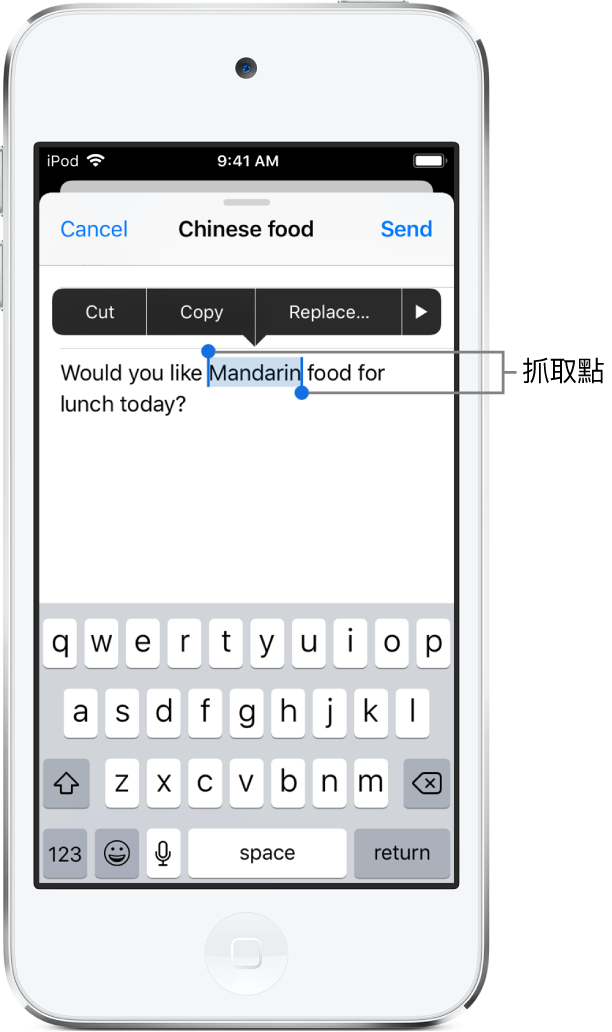
使用「通用剪貼板」,您可以在一部 Apple 裝置上剪下或拷貝內容,然後在另一部裝置貼上。您也可以使用拖放來在 App 內搬移所選文字。
將鍵盤變成觸控式軌跡板
按住空白鍵,直到鍵盤變成淺灰色。
在鍵盤上拖移插入點來移動。